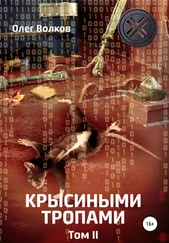Признаю: просто читать с непечатными символами не очень удобно. Хоть и редко, но приходится их отключать. Чтобы каждый раз не юзать «мышкой», вы можете настроить сочетание клавиш. Дорога всё та же: кнопка «Office», кнопка «Параметры Word», командная строка «Настройка». В самом низу находится надпись «Сочетание клавиш», а рядом кнопка «Настройка».
Пожалуйста, запомните этот путь: кнопка «Office», кнопка «Параметры Word», командная строка «Настройка», кнопка «Настройка». Вы попадёте в меню «Настройка клавиатуры», через которое вы сможете настроить все комбинации клавиш в Word 2007. Аналогичный путь для Word 2003 я описал выше.
В меню «Настройка клавиатуры» в категории «Вкладка «Главная»» найдите команду «Отображение или скрытие всех непечатных символов». В окошке «Новое сочетание клавиш» укажите нужную вам комбинацию и нажмите на кнопку «Назначить».
В Word 2003 настроить непечатные символы можно аналогичным образом. Если вы хотите отображать только часть из них, то через выпадающее меню «Сервис», командную строчку «Параметры» зайдите в меню «Параметры», вкладка «Вид». В разделе «Непечатные символы» укажите либо все, либо только нужные вам непечатные символы.
Чтобы настроить комбинацию клавиш, зайдите в «Сервис», «Настройка», «Клавиатура», меню «Настройка». В окне «Категории» найдите «Вид», в окне «Команды» команду «Управление отображением всех непечатных символов». Введите нужную вам комбинацию клавиш и нажмите кнопку «Назначить».
По ходу редактирования текста очень часто приходится перемещать как отдельные слова, так и целые страницы. Для этих целей существуют три замечательные команды: «копировать в буфер», «удалить в буфер», «вставить из буфера». Вы сэкономите массу времени, если запрограммируете для этих действий специальные комбинации клавиш.
Для Word 2007 путь всё тот же: кнопка «Office», кнопка «Параметры Word», командная строка «Настройка», кнопка «Настройка», меню «Настройка клавиатуры».
Категории: Вкладка «Главная». Команды: «Копирование выделенного фрагмента в буфер обмена». Обычно .
Категории: Вкладка «Главная». Команды: «Удаление выделенного фрагмента в буфер обмена». Обычно .
Категории: Вкладка «Главная». Команды: «Вставка содержимого буфера обмена в место расположения курсора». Обычно .
В этом же меню вы можете задать комбинацию клавиш для смены цвета выделенного текста.
Категории: «Все команды». Команды: «Изменение цвета выделенного текста».
В окошке «Color:» найдите нужные вам цвета и установите комбинации клавиш.
Использование различных цветов существенно облегчает поиск информации. Я лично пользуюсь следующим цветами:
Красный – различные термины или просто очень важная информация.
Синий – имена персонажей или названия собственные, например морских судов или космических кораблей.
Зелёный – географические названия.
Лиловый – прочая информация, которую нужно выделить. Например в описании Утёса цифры его высоты и прочих размеров я выделил лиловым. Так, при взгляде на абзац, в глаза сразу бросаются нужные цифры.
Фиолетовый – указание, где именно в художественном тексте находится тот или иной отрывок. Но об этом более подробно я расскажу в другой статье.
Для Word 2003 настройка работы с буфером и цветом текста несколько другая.
Путь следующий: «Сервис», «Настройка», «Клавиатура», меню «Настройка».
Категории: «Правка». Команды: «Копирование выделенного фрагмента в буфер обмена».
Категории: «Правка». Команды: «Удаление выделенного фрагмента в буфер обмена».
Категории: «Правка». Команды: «Вставка содержимого буфера обмена в позицию курсора».
Категории: «Формат». Команды: «Изменение цвета выделенного текста».
Как удалять набранный текст объяснять не буду. Но иногда возникает необходимость не удалить набранный текст, а отменить последнее действие. Например, вы ошиблись и прямо в середину абзаца вставили огромный кусок текста из буфера обмена. Удалять лишний текст долго, да еще придётся выяснять, где текст нужный, а где не нужный. В этом случае вам очень пригодится комбинация клавиш , которая именно отменяет ваше последнее действие.
Немного поэкспериментируйте с комбинацией , чтобы лучше понять ее возможности. Поверьте: она сэкономит вам кучу времени.
Схема документа.
Вот она, самая главная причина, по которой ни одна программа для писателей мне так и не приглянулась. В Word существует великолепная функция под названием «Схема документа». Поразительно, как мало писателей, кому сам бог велел работать с текстом, знают о ней и ещё меньше используют.
Читать дальше

![Олег Волков - Цена власти [СИ]](/books/25779/oleg-volkov-cena-vlasti-si-thumb.webp)



![Олег Волков - Война на Свалке [litres]](/books/392693/oleg-volkov-vojna-na-svalke-litres-thumb.webp)

![Олег Волков - Убей в себе графомана! [СИ]](/books/405231/oleg-volkov-ubej-v-sebe-grafomana-si-thumb.webp)
![Олег Волков - Крысиными тропами [СИ]](/books/411757/oleg-volkov-krysinymi-tropami-si-thumb.webp)